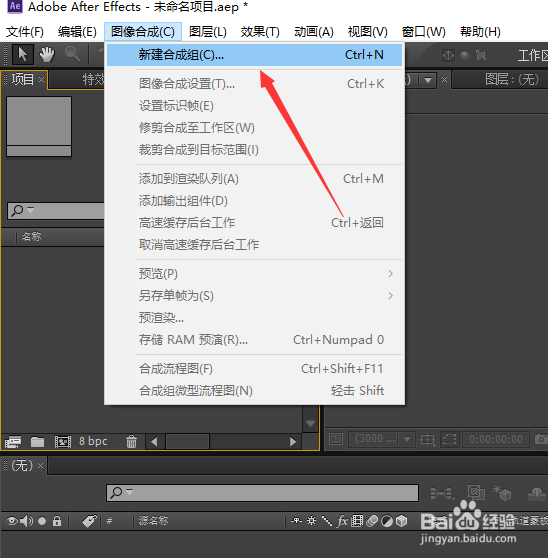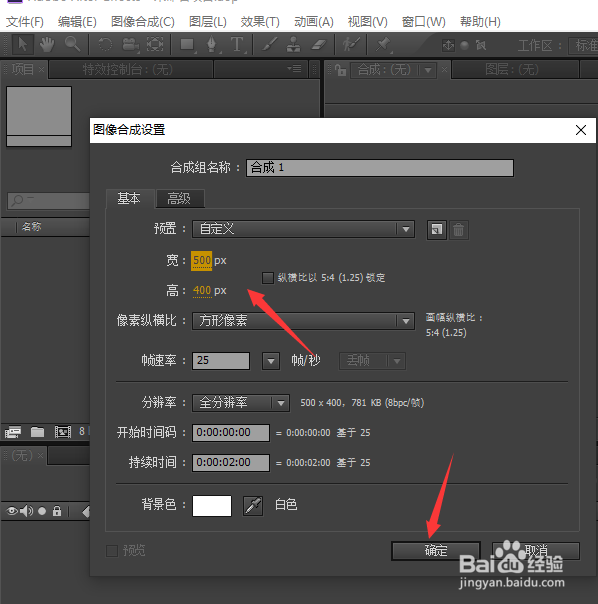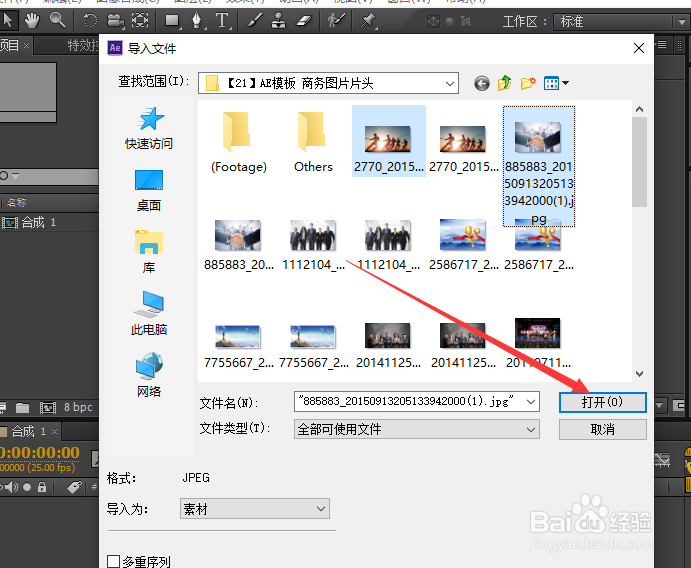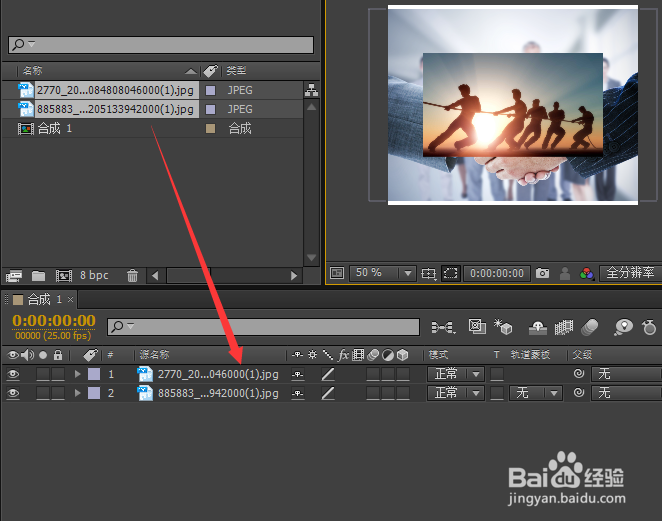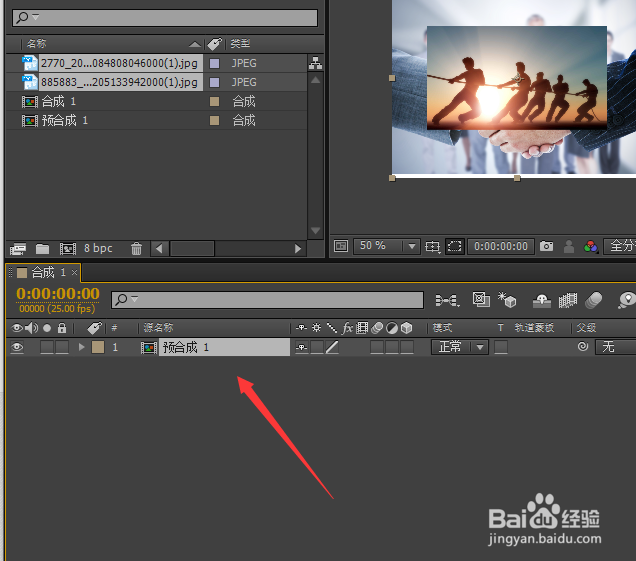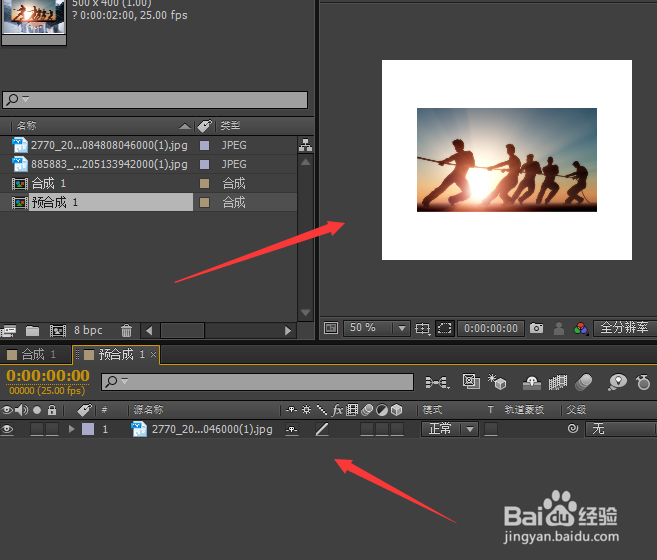AE CS6如何修改预合成里的图层内容
1、打开AE软件,新建一个项目,在菜单栏点击“图像合成”,选择“新建合成组”。
2、在弹出的窗口,设置合成的宽度、高度,点击“确定”。
3、双击项目窗口,选择两张图片,点击“打开”,导入图片素材。
4、在项目窗口,选中两张图片,拖动至时间线窗口。
5、在时间线窗口,选中所有图片图层,点击鼠标右键,在菜单中选择“预合成”。
6、在弹出的窗口,点击“确定”。
7、在时间线窗口,双击合成,便可以打开合成,可以看到所有的图层。
8、在打开的合成窗口,按DEL键删除一张图片,可见,成功修改了合成的内容。
声明:本网站引用、摘录或转载内容仅供网站访问者交流或参考,不代表本站立场,如存在版权或非法内容,请联系站长删除,联系邮箱:site.kefu@qq.com。